- מְחַבֵּר Jason Gerald [email protected].
- Public 2024-01-15 08:15.
- שונה לאחרונה 2025-01-23 12:18.
WikiHow זה מלמד אותך כיצד להסיר אפליקציות מה- iPad.
שלב
שיטה 1 מתוך 2: שימוש באייפד

שלב 1. גע והחזק בסמל האפליקציה עד שכל הסמלים על המסך יתחילו לזעזע
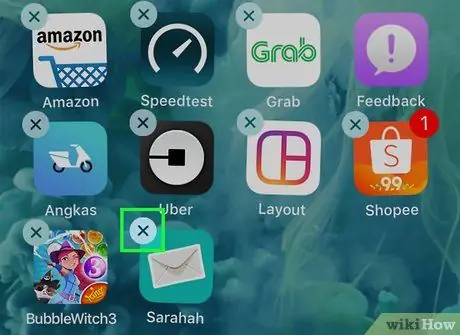
שלב 2. גע בלחצן "ⓧ" שנמצא בפינה השמאלית העליונה של סמל האפליקציה שברצונך להסיר
חלק מהאפליקציות המובנות של אפל, כגון חנות האפליקציות, הגדרות, אנשי קשר וספארי, אינן ניתנות להסרה ולא יציגו את סמל "ⓧ"
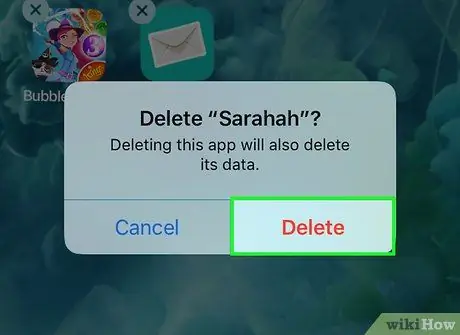
שלב 3. גע בלחצן מחק כדי לאשר את מחיקת האפליקציה
לגעת " לְבַטֵל "אם אתה משנה את דעתך או טועה.
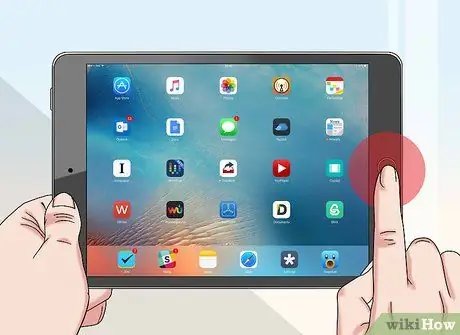
שלב 4. גע בלחצן "בית" כדי להחזיר את מסך הבית לתצוגה רגילה
לאחר מכן, האפליקציה שנבחרה תוסר מהאייפד.
שיטה 2 מתוך 2: שימוש ב- iTunes

שלב 1. חבר את ה- iPad למחשב
באמצעות הכבל שהגיע עם רכישת המכשיר, חבר קצה אחד של כבל ה- USB למחשב ואת הקצה השני של הכבל ליציאת הטעינה של האייפד.
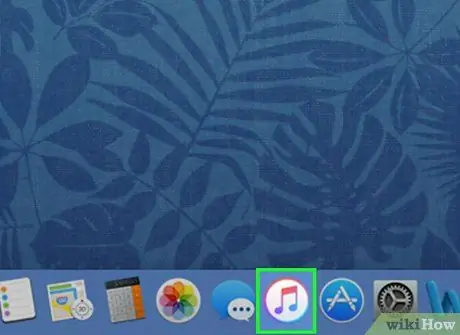
שלב 2. פתח את iTunes במחשב
התוכנית מסומנת בסמל עיגול עם תווים מוזיקליים צבעוניים.
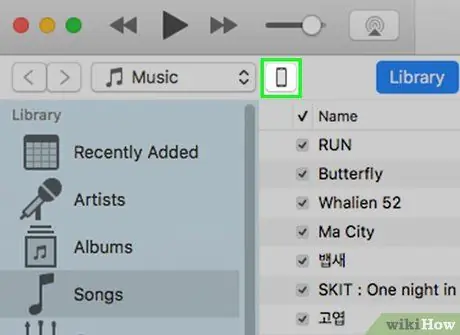
שלב 3. לחץ על סמל האייפד
הוא בפינה השמאלית העליונה של חלון iTunes.
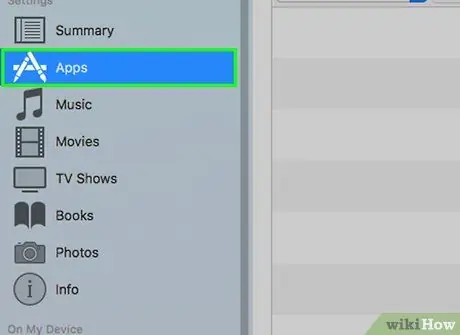
שלב 4. לחץ על אפליקציות
הוא נמצא בחלונית השמאלית של חלון iTunes, בקטע "הגדרות".
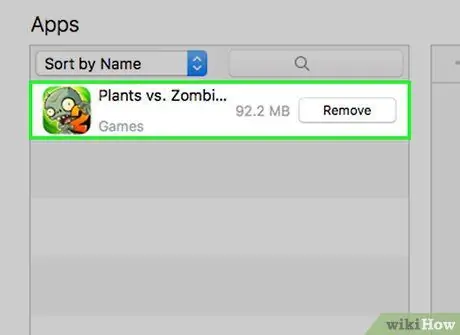
שלב 5. אתר את האפליקציה שברצונך להסיר
האפליקציות המאוחסנות במכשיר מוצגות בחלונית האמצעית של החלון, מתחת לקטע "אפליקציות".
ייתכן שיהיה עליך לגלול במסך כדי למצוא את האפליקציה שאתה מחפש
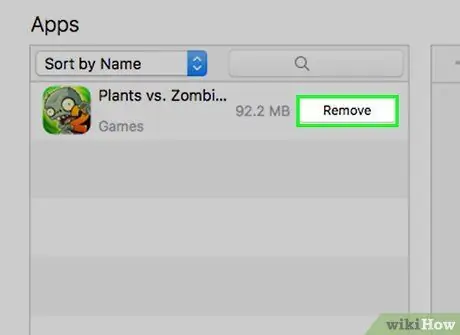
שלב 6. לחץ על הסר
לחצן זה מופיע ליד כל אפליקציה המותקנת באייפד.
- תווית הלחצן תשתנה ל- " יסיר "לאחר לחיצה.
- חזור על שלבים אלה עבור כל אפליקציה שברצונך להסיר מה- iPad.
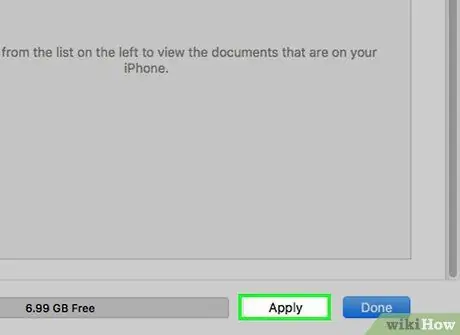
שלב 7. לחץ על הלחצן החל
הוא בפינה הימנית התחתונה של חלון iTunes. לאחר השלמת תהליך הסנכרון, האפליקציות שנבחרו יימחקו מהאייפד.






